É possível converter MP4 para MP3 usando o iTunes?
Você terá a certeza de que pode converter seus arquivos MP4 para MP3 assim que tiver instalado a versão mais recente do iTunes em seu computador. Graças à alta taxa de compatibilidade do iTunes, você não deve enfrentar dificuldades na conversão. Depois de executar o programa, tudo deve ser suave.
- Parte 1: Como Converter MP4 para MP3 Usando o iTunes
- Parte 2: O Programa para Converter MP4 para MP3 Com o Melhor Custo-Benefício
Parte 1: Como Converter MP4 para MP3 Usando o iTunes
Para suas necessidades de entretenimento, o iTunes é a melhor opção para conseguir o que você procura. Ele funciona em dispositivos Apple e também em computadores Mac e Windows. Permite que você organize e compre músicas.
Guia Passo a Passo:
1. Inicie baixando o iTunes de um site de confiança e o instale no computador. Isso deve ser rápido.
2. Abra o programa e adicione todos os arquivos MP4 que pretende converter. Na parte superior da tela, selecione “iTunes” e “Preferências” para adicionar os arquivos.
3. Na linha do tempo, selecione um arquivo para converter e clique em “Criar Versão em MP3”. Os arquivos são convertidos automaticamente e sem maiores esforços.
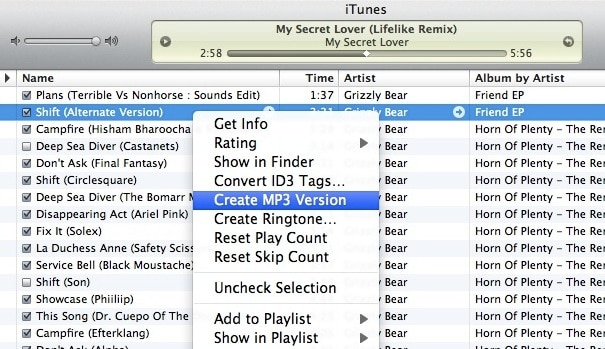
Parte 2: O Programa Para Converter MP4 Para MP3 Com o Melhor Custo-Benefício
Na procura do programa mais fácil de usar e eficaz para converter de MP4 para MP3, sua primeira opção deveria ser o UniConverter. Ele tem recursos empolgantes, que incluem converter vídeo, áudio e converter, copiar e gravar DVDs. Outros recursos para aproveitar ao máximo são combinar arquivos, captura de tela, atualizações automáticas, gravar qualquer vídeo, player de mídia incluso e plena utilização do processador multicore.
Obtenha o Melhor Conversor de Vídeo - UniConverter
- Conversão sem perda de qualidade – Converta seu vídeo sem nenhuma perda de qualidade, quer seja de uma câmera HD ou DVD.
- Versatilidade – Esta ferramenta trabalha com mais de 150 formatos de vídeo, o que é incrível!
- Importação rápida de vídeo – Esta ferramenta importa seu vídeo rapidamente, mesmo arquivos grandes.
- Poderosos recursos de edição – Você pode adicionar efeitos como texto, contraste, brilho e outros para fazer seus projetos de vídeo se destacar dos demais.
- Baixe vídeos da internet – Este é um ótimo recurso: se você adora assistir a filmes em sites como YouTube, Facebook, VEVO e Netflix, poderá salvá-los para assistir quando quiser.
Guia Passo a Passo para Converter de MP4 para MP3 Num Programa Alternativo ao iTunes
Passo 1. Adicione Arquivos MP4
Clique em “Arquivos” e “Carregar Arquivos de Mídia” na barra de menus para navegar e localizar no sistema os arquivos a importar. Não importe arquivos desnecessários para não ficar confuso.

Passo 2. Configuração de Saída
Escolha MP3 como formato de saída para os arquivos a converter. Ignore os outros formatos que aparecem. Você também precisa escolher um destino para os arquivos convertidos.

Passo 3. Inicie a Conversão
O último passo é dar início à conversão de MP4 para MP3 clicando no botão “Converter”.
